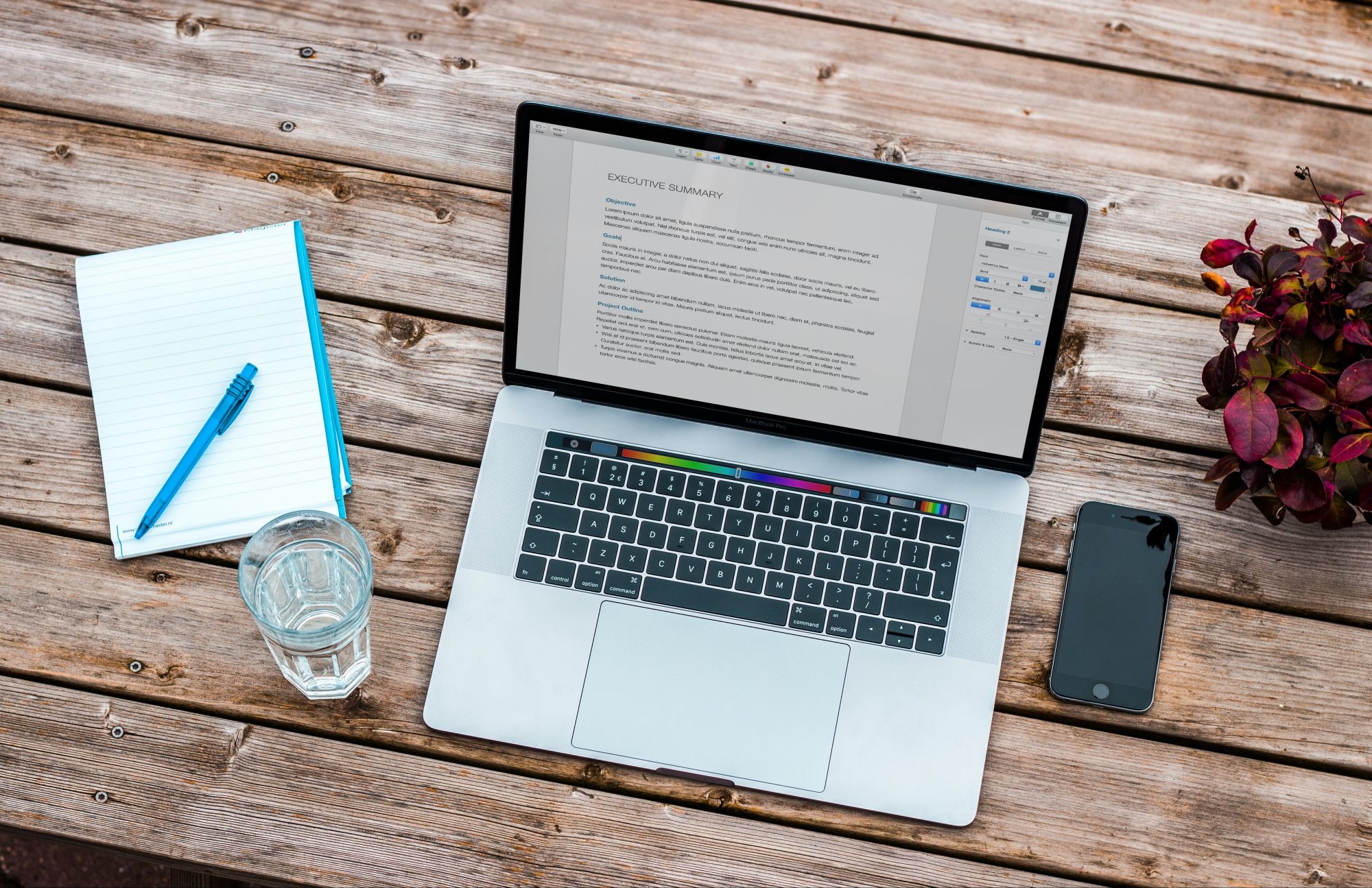Как раздать интернет с телефона Android и iPhone На другой телефон, ноутбук или компьютер

Возможность раздавать интернет с помощью смартфона по Wi-Fi — одна из самых полезных функций современных мобильных устройств. Это позволяет вам создать мобильную точку доступа и подключить к ней другие устройства, такие как ноутбуки, планшеты или другие смартфоны, чтобы иметь доступ к интернету, когда нет доступа к проводной сети или Wi-Fi роутеру.
Как раздать интернет с телефона по Wi-Fi
Однако для успешной функций раздачи интернета с телефона по Wi-Fi важно наличие некоторых условий:
1. Стабильный сигнал мобильной связи
Самое важное условие для раздачи интернета с помощью смартфона — это наличие стабильного сигнала мобильной связи. Если сигнал сотовой сети плохой или отсутствует, у вас могут возникнуть проблемы с подключением других устройств к интернету через Wi-Fi.
2. Наличие подключения к мобильному интернету
Для того чтобы раздать интернет со смартфона, вам потребуется активное подключение к мобильному интернету. Это может быть мобильные данные или сим-карта с доступом к интернету. Убедитесь, что у вас есть подключение к интернету, прежде чем приступать к настройке функции раздачи Wi-Fi.
3. Поддержка функции раздачи Wi-Fi
Проверьте, поддерживает ли ваш смартфон функцию раздачи Wi-Fi. В этом случае, вам понадобится открыть настройки вашего устройства и найти раздел «Персональная точка доступа», «Мобильный Wi-Fi" или «Точка доступа». Если ваш смартфон поддерживает эту функцию, вы сможете создать Wi-Fi сеть из своего телефона.
4. Настройка точки доступа Wi-Fi
После того как вы удостоверились, что ваш смартфон поддерживает функцию раздачи интернета, вам следует настроить точку доступа Wi-Fi. В настройках подключения Wi-Fi вы сможете выбрать имя сети (SSID) и установить пароль для подключения.
5. Защита интернет-соединения
Дополнительно рекомендуется обеспечить безопасность вашей мобильной точки доступа Wi-Fi, чтобы никто другой не мог несанкционированно подключаться к вашему интернету. Для этого вы можете выбрать надежный пароль Wi-Fi и использовать методы шифрования, такие как WPA2-PSK.
Важно отметить, что для раздачи интернета с телефона потребуется определенное количество энергии, а также использование интернет-трафика от вашего мобильного оператора. Убедитесь, что у вас достаточно заряда батареи, а также учитывайте ваши ограничения по трафику, чтобы не превысить свои месячные лимиты.
Как раздать интернет с iPhone по Wi-Fi
1. Убедитесь, что у вас есть активное подключение к интернету через мобильные данные. Откройте «Настройки» на вашем iPhone и убедитесь, что у вас есть доступ к мобильным данным. Если нужно, включите переключатель «Мобильные данные».
2. Перейдите в настройки «Персональная точка доступа». На главной странице «Настройки» найдите раздел «Персональная точка доступа» и нажмите на него. В этом разделе вы сможете включить функцию раздачи интернета через Wi-Fi.
3. Включите «Персональную точку доступа». В разделе «Персональная точка доступа» переключите переключатель в положение «Вкл». После этого появится имя сети (SSID) и пароль для подключения к сети.
4. Подключите другие устройства к Wi-Fi iPhone. На другом устройстве, например, ноутбуке или планшете, откройте список доступных Wi-Fi сетей и найдите имя сети (SSID) вашего iPhone. Выберите его и введите указанный пароль, чтобы подключиться к сети.
5. После успешного подключения других устройств к сети Wi-Fi вашего iPhone, они смогут использовать интернет-подключение вашего мобильного оператора. Теперь у вас есть возможность пользоваться интернетом на нескольких устройствах одновременно.
Как раздать интернет с Android по Wi-Fi
1. Для того чтобы успешно раздавать интернет с Android по Wi-Fi, вам понадобится активное подключение к мобильным данным. Убедитесь, что у вас есть подключение к интернету через мобильный оператор.
2. Откройте меню «Настройки» на вашем устройстве Android. Обычно это значок шестеренки или шестеренки с именем «Настройки» на главном экране или в списке приложений.
3. Найдите раздел «Сеть и интернет» или «Беспроводные сети и соединения» в меню «Настройки». В этом разделе обычно находятся настройки Wi-Fi, мобильного интернета и точки доступа.
4. В разделе «Сеть и интернет» найдите и выберите «Персональная точка доступа». В этом разделе находятся настройки раздачи интернета по Wi-Fi.
5. Включите «Персональную точку доступа» или «Портативный Wi-Fi». Переключите соответствующий переключатель, чтобы включить функцию раздачи интернета по Wi-Fi.
6. Настройте параметры раздачи интернета по Wi-Fi. Вы сможете задать имя сети (SSID) и пароль для доступа к Wi-Fi сети. Это позволит другим устройствам подключиться к вашему устройству Android через Wi-Fi.
7. На другом устройстве, например, ноутбуке или планшете, найдите список доступных Wi-Fi сетей и выберите имя сети (SSID), которое вы задали на вашем устройстве Android. Введите пароль (если вы установили его) и подключитесь к Wi-Fi сети.
Как раздать интернет с телефона через USB
1. Установите активное подключение к интернету через мобильный оператор на вашем телефоне.
2. Перейдите в настройки телефона и найдите раздел «Подключение и обмен данными» или «Соединения» и откройте его. В этом разделе вы должны найти настройки USB-подключения.
3. Подсоедините ваш телефон другому устройству, например, компьютеру или ноутбуку, с помощью USB-кабеля. Убедитесь, что кабель надежно подключен к обоим устройствам.
4. На вашем телефоне появится уведомление о подключении через USB. Откройте это уведомление и выберите опцию USB-подключения. Выберите «USB-Модем» или «USB-Мобильный маршрутизатор» в зависимости от модели вашего телефона.
5. На подключенном устройстве (компьютере, ноутбуке и т.д.) система автоматически обнаружит подключение и установит драйверы для модема вашего телефона.
6. Убедитесь, что ваше другое устройство настроено для использования интернет-соединения с телефона через USB. Обычно это делается автоматически, но в некоторых случаях вам может потребоваться настроить подключение в настройках сети или интернета на вашем компьютере или ноутбуке.
Важно отметить, что раздача интернета через USB также может потреблять много энергии вашего телефона, поэтому рекомендуется подключать ваш телефон к источнику питания или заряжать его во время использования. Также учтите, что использование интернета через мобильные данные может вызвать дополнительные расходы, если у вас есть ограничения по трафику.
Как раздать интернет с телефона через Bluetooth
Учтите, что Bluetooth-соединение может быть медленнее, чем Wi-Fi или USB-соединение. Однако при отсутствии других доступных вариантов, Bluetooth может стать «палочкой-выручалочкой». Вот пошаговая инструкция о том, как ей воспользоваться.
1. Перейдите в настройки телефона и найдите раздел «Bluetooth». Включите Bluetooth, чтобы ваш телефон стал видимым для других устройств.
2. На другом устройстве (например, компьютере, ноутбуке или планшете) также включите Bluetooth и убедитесь, что оно видит ваш телефон в списке доступных устройств.
3. На вашем телефоне найдите раздел соединения Bluetooth, обычно он находится в настройках или в специальном разделе для Bluetooth. Включите режим «Раздачи интернета» или «Типы соединений», чтобы разрешить другим устройствам использовать интернет с вашего телефона.
4. На подключенном устройстве (компьютере, ноутбуке или планшете) найдите ваш телефон в списке доступных Bluetooth-устройств и попробуйте установить соединение. Обычно для этого требуется ввести пароль или получить подтверждение на вашем телефоне.
5. После установки связи через Bluetooth настройте сетевые параметры на подключенном устройстве. Для этого перейдите в настройки сети или интернета и выберите вариант «Bluetooth». Затем выберите ваш телефон в списке доступных устройств и установите его в качестве источника интернет-соединения.
Программы для раздачи интернета
Существует множество программ и утилит, которые предлагают функциональность раздачи интернет-соединения.
1. PDANet+
— программа доступна на платформах Android и iOS. PDANet+ позволяет использовать ваше мобильное подключение для раздачи интернета через USB, Bluetooth или Wi-Fi. Основные преимущества PDANet+ включают простоту настройки, надежность и скорость соединения. Программа также предлагает дополнительные функции, такие как блокировка использования Wi-Fi от других приложений и шифрование соединения.
2. FoxFi
— еще одна популярная программа для раздачи интернета на платформе Android. Она доступна в бесплатной версии со слегка ограниченной функциональностью и платной версии, которая предлагает дополнительные возможности. FoxFi позволяет раздавать интернет-соединение через USB, Bluetooth или Wi-Fi. Программа также предлагает режим «Расширенного роуминга» для использования интернет-подключения вне вашего оператора сотовой связи.
3. EasyTether
— программа для раздачи интернета на платформах Android и BlackBerry. С ее помощью вы можете раздать интернет-соединение через USB или Bluetooth. Программа предлагает хорошую производительность и простоту использования. Она также поддерживает использование интернет-подключения в роуминге, что делает ее особенно полезной для путешествий.
4. Tether
— программа доступна на платформах Android, iOS и BlackBerry. Tether поддерживает раздачу интернет-соединения через USB или Bluetooth. Предлагает простоту настройки и хорошую производительность, а также позволяет сократить использование трафика благодаря встроенной функции сжатия данных.
5. Wi-Fi Hotspot
— в качестве альтернативы программам, некоторые смартфоны поставляются с встроенной функцией «Wi-Fi Hotspot». Она позволяет вам раздавать интернет-соединение через Wi-Fi. Эта функция доступна на платформах Android и iOS. Однако некоторые операторы сотовой связи могут ограничивать эту функцию или взимать дополнительную плату. Чтобы использовать эту функцию, вы должны просто активировать Wi-Fi Hotspot в настройках вашего телефона и настроить пароль для доступа к сети.
Телефон не раздает интернет: причины
Что делать, если все сделано правильно (по инструкциям выше), а телефон все равно не раздает интернет. Причин такой ситуации может быть несколько.
1. Блокировка оператора
Некоторые операторы мобильной связи могут ограничивать или блокировать возможность раздачи интернета на телефонах. Это делается, чтобы предотвратить использование большого объема данных, которое обычно связано с раздачей интернета. Если вы столкнулись с этой проблемой, обратитесь к вашему оператору сотовой связи, чтобы узнать о возможности снятия ограничения или обойти это ограничение, используя специальные приложения или настройки.
2. Не включен доступ на принимающем устройстве
Другая распространенная причина, по которой телефон может не раздавать интернет, заключается в том, что на принимающем устройстве не включен доступ к подключению. Это может произойти, если настройки сети на принимающем устройстве настроены на игнорирование новых сетей или если они не настроены на подключение к конкретной сети. Проверьте настройки сети на принимающем устройстве и убедитесь, что они корректно настроены для подключения к вашему телефону.
3. Проблемы с оборудованием или программным обеспечением
Иногда телефон может не раздавать интернет из-за проблем с аппаратным обеспечением или программным обеспечением. Это может включать неполадки в Wi-Fi или мобильных данных модуле вашего телефона, ошибки в настройках точки доступа или неправильную работу приложений раздачи интернета. В таких случаях попробуйте перезагрузить ваш телефон, обновить программное обеспечение до последней версии, убедиться, что все необходимые настройки сделаны правильно, и проверить «железо» на наличие неполадок.
4. Неправильная настройка точки доступа (APN)
APN (Access Point Name) — это настройка, которая определяет параметры подключения вашего мобильного оператора к интернету. Если у вас неправильно настроен APN на вашем телефоне, это может привести к проблемам с подключением и раздачей интернета. Убедитесь, что у вас правильно настроен APN согласно рекомендациям вашего оператора и проверьте, что эти настройки активны и правильно введены на вашем телефоне.
Читайте также, что такое WI-FI и как он работает:
Использованные источники: